Desbloquee todo su iPhone/iPod/iPad borrando el código de acceso y eliminando completamente el ID de Apple.
Guía rápida sobre cómo activar el nuevo iPhone 16/15/14/13
Lo primero que debes hacer antes de usar tu nuevo iPhone es activarlo a través de una red Wi-Fi o celular. Pero, ¿cómo activar un iPhone? A la hora de activar un nuevo iPhone, Apple te proporciona una guía sencilla. Sin embargo, si quieres asegurarte de que todo se hace correctamente, ¡estás en el artículo correcto! Aquí tienes la oportunidad de explorar pasos claros sobre cómo activar el iPhone y las otras tres formas de realizar la activación en diferentes escenarios. ¡Así que empieza a aprender a continuación!
Lista de guías
Cómo activar un nuevo iPhone mediante una conexión Wi-Fi o celular Pasos detallados para activar la tarjeta SIM en un nuevo iPhone Pasos para activar un nuevo iPhone sin tarjeta SIM usando iTunes Método recomendado para solucionar el problema de activación del iPhoneCómo activar un nuevo iPhone mediante una conexión Wi-Fi o celular
En realidad, ejecutar los pasos para activar un iPhone es muy sencillo. Al abrir o encender el nuevo iPhone, Apple proporciona instrucciones en la pantalla del iPhone que puedes seguir para activarlo. Pero si quieres hacerlo bien, consulta los pasos a continuación para ver cómo activar el iPhone.
Paso 1En realidad, ejecutar los pasos para activar un iPhone es muy sencillo. Al abrir o encender el nuevo iPhone, Apple proporciona instrucciones en la pantalla del iPhone que puedes seguir para activarlo. Pero si quieres hacerlo bien, consulta los pasos a continuación para ver cómo activar el iPhone.
Paso 2Elige el "país o región" en el que te encuentres para configurar una fecha, hora y más. Elige entre "Inicio rápido" o "Configurar manualmente" en la página siguiente. Elige "Inicio rápido" si tienes otro dispositivo iOS para configurar tu iPhone automáticamente. De lo contrario, pulsa "Configurar manualmente" si no lo tienes.
Paso 3Conecta el iPhone a una red Wi-Fi o celular estable. Si activas un iPhone nuevo con una tarjeta SIM de Verizon, AT&T, T-Mobile, etc., insértala en la bandeja SIM del dispositivo iOS sacándola con un pasador de extracción. Luego, elige vincular el iPhone a una red celular.
Etapa 4Lee la sección "Datos y privacidad" de Apple y pulsa "Continuar" para configurar Face ID. Una vez que llegues a la página "Aplicaciones y datos", elige si quieres configurar el iPhone como nuevo, restaurar los datos desde la copia de seguridad de iCloud o el escritorio, o mover archivos desde un dispositivo Android.
Paso 5Apple te pedirá que introduzcas un ID de Apple para acceder a sus servicios. Pulsa en "Olvidaste tu contraseña o no tienes un ID de Apple" y consulta las instrucciones. Estas instrucciones te guiarán para crear un ID de Apple. Elige si quieres activar o desactivar los "Servicios de ubicación".
Paso 6Configura los ajustes de Siri, Tiempo de uso y Análisis de aplicaciones según tus preferencias. Luego, elige "Apariencia y zoom de pantalla" según tus preferencias. Una vez hecho esto, ya podrás activar el nuevo iPhone en AT&T, T-Mobile y Verizon.
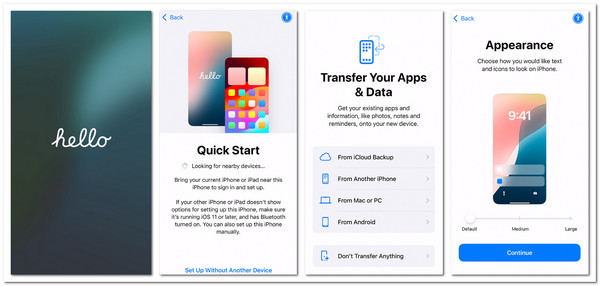
Pasos detallados para activar la tarjeta SIM en un nuevo iPhone
Activar un nuevo iPhone con una tarjeta SIM física de Verizon, AT&T, Sprint o T-Mobile también es fácil. Por lo tanto, si también planeas usar una nueva tarjeta SIM en tu nuevo iPhone, puedes seguir los pasos a continuación para activarla.
Paso 1Extrae la bandeja de la tarjeta SIM del iPhone con la herramienta de extracción de SIM. Luego, coloca la tarjeta SIM en la bandeja correctamente y vuelve a insertarla en el iPhone. Es posible que el iPhone te pida que ingreses el código de activación celular. Si no es así, tu operador ya activó la tarjeta SIM.
Paso 2En la aplicación "Configuración" del iPhone, selecciona "Celular". Activa "Datos celulares" para utilizar la red de datos celulares del operador. ¡Y listo!
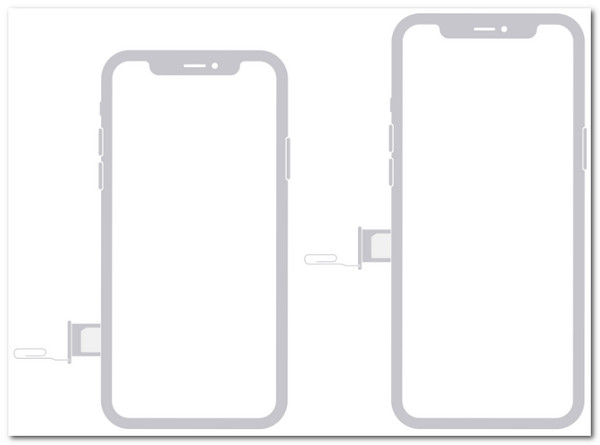
Pasos para activar un nuevo iPhone sin tarjeta SIM usando iTunes
Estas son las formas de activar el nuevo iPhone con la nueva tarjeta SIM física de Verizon, AT&T, Sprint y T-Mobile. Ahora, si deseas activar tu iPhone sin una tarjeta SIM, puedes intentar activarlo a través de iTunes. Aquí tienes el tutorial sobre cómo activar el iPhone con iTunes.
Paso 1Instala y ejecuta iTunes con la versión más reciente en tu computadora. Inmediatamente después, inicia un nuevo procedimiento de configuración en el iPhone haciendo clic en el botón "Configurar como nuevo iPhone". Luego, en la pantalla, se te solicitará que elijas un idioma y una región.
Paso 2Pulsa el botón "Conectar a iTunes" debajo de la red inalámbrica disponible en tu zona. A continuación, puedes conectar tu iPhone a la computadora mediante un cable USB. Espera hasta que iTunes active por completo el nuevo iPhone.
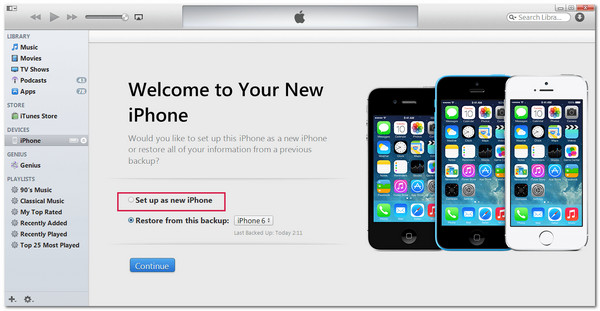
Método recomendado para solucionar el problema de activación
Ahora, hay tres formas de activar el iPhone. ¿Qué pasa si quieres usar un ID de Apple antiguo durante la activación, pero desafortunadamente olvidaste la contraseña? Bueno, esta publicación te recomienda que uses el servicio de activación profesional. Desbloqueador de iPhone¡Esta herramienta puede eliminar de manera eficiente y segura las contraseñas de Apple ID y ayudarlo a crear una nueva! Con poco tiempo, podrá desbloquear rápidamente su Apple ID incluso si olvidó su contraseña. ¡Gracias a la interfaz fácil de usar de esta herramienta, el procedimiento de eliminación de contraseñas fácil de entender y las funciones profesionales! AT&T, Sprint, T-Mobile y Verizon activan nuevos iPhones sin problemas de activación con esta herramienta.
Conclusión
Después de leer las formas anteriores sobre cómo activar un iPhone, ¿qué puede decir? ¿No es fácil activar su nuevo iPhone? Entonces, ¿qué está esperando todavía? ¡Tome su nuevo iPhone y use los métodos anteriores según sus necesidades! Si tiene un problema al activar su iPhone, simplemente use el servicio de asistencia profesional. Desbloqueador de iPhone ¡Y deje que solucione el problema! Dé el primer paso visitando el sitio web oficial de esta herramienta y utilícela hoy mismo.

Borre cualquier contraseña de pantalla, incluido el código de acceso de 4/6 dígitos, Touch ID y Face ID.
Eliminar y restablecer Apple ID o iCloud ID y sus códigos de acceso olvidados.
Desbloquea Screen Time eliminándolo si olvidaste o no sabes su contraseña.
Compatible con casi todos los iPhone, incluidos aquellos con iOS 18 como mínimo.
100% seguro
100% seguro


